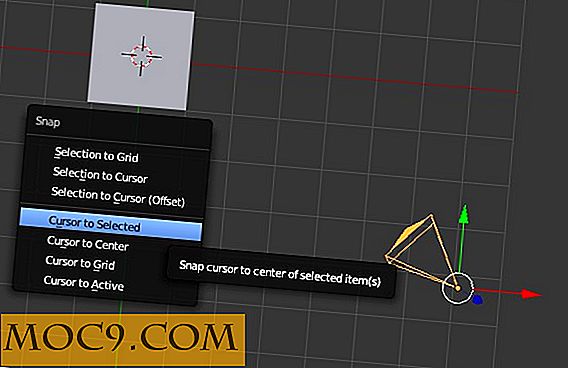अल्फ्रेड के पावरपैक अपग्रेड का अधिकतम लाभ कैसे प्राप्त करें
अल्फ्रेड मैक के लिए एक कीबोर्ड लॉन्चर है, स्पॉटलाइट की तरह, लेकिन शक्तिशाली सुविधाओं के साथ स्पॉटलाइट भी सपना नहीं देख सकता है। यह वास्तव में आसान है। आप लॉन्चर (मेरे लिए "ऑप्ट + सीएमडी") लाने के लिए एक कीबोर्ड कॉम्बो का उपयोग करते हैं, जो आप चाहते हैं उसे टाइप करें, अल्फ्रेड सबसे अच्छा विकल्प लाता है, एंटर दबाएं और आप कर चुके हैं। स्पॉटलाइट की तरह, अल्फ्रेड लॉन्च ऐप और खुले दस्तावेज़ों जैसी चीजें कर सकता है, लेकिन यदि आप £ 17 पावरपैक (लगभग $ 26) अपग्रेड खरीदते हैं, तो आपको बहुत सी भयानक चीजें मिलती हैं। जिनमें से सबसे अच्छा कस्टम वर्कफ़्लो बनाने की क्षमता है। वहां एक संपूर्ण समुदाय है जो सभी प्रकार की चीजों के लिए वर्कफ़्लो बना रहा है और मैंने पिछले पोस्ट में सर्वश्रेष्ठ को हाइलाइट किया है।
लेकिन आज हम पावरपैक अपग्रेड के दूसरी तरफ बात कर रहे हैं। वह हिस्सा जो आपको फ़ाइंडर खोलने के बिना आपकी फाइलों को प्रबंधित करने देगा, आपको एक शक्तिशाली क्लिपबोर्ड, स्निपेट्स यूटिलिटी और बहुत कुछ देगा। तो चलो इसे पाने के लिए।
1. फ़ाइलों को त्वरित रूप से स्थानांतरित करने, कॉपी करने और प्रबंधित करने के लिए क्रियाओं का उपयोग करें
ओएस एक्स का फाइंडर एक साधारण संरचना में फाइलों और फ़ोल्डर्स को व्यवस्थित करने में अच्छा है। लेकिन आप जानते हैं कि क्या बेहतर है? फ़ाइलों को प्रबंधित करने के लिए पूरी तरह से खोजक को बाईपास करना। हां, यह कमांड लाइन का उपयोग करने की तरह है लेकिन एक जीयूआई के साथ। क्रिया मेनू एक कस्टम शॉर्टकट का उपयोग करके आता है (मैंने इसे "ऑप्ट" + "सीएमडी" + "वी" पर रखा है)। बस कुछ फ़ाइलों का चयन करें और क्रिया मेनू लाने के लिए कीबोर्ड शॉर्टकट का उपयोग करें।
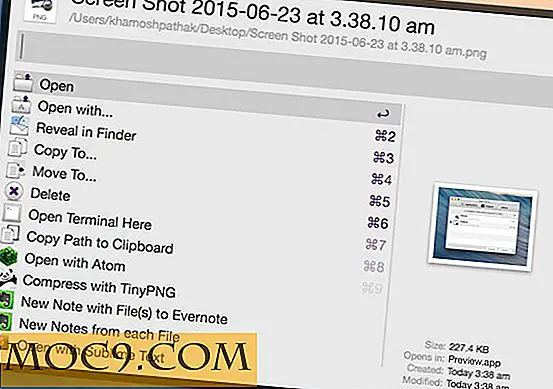
अब केवल विकल्पों में से एक चुनें - प्रतिलिपि, स्थानांतरित करने, हटाने, इत्यादि। यदि आपके पास Evernote या Sublime टेक्स्ट विशिष्ट वर्कफ़्लो इंस्टॉल हैं, तो ये विकल्प यहां भी दिखाई देंगे।
2. अपना खुद का वर्कफ़्लो बनाएं

अल्फ्रेड वर्कफ़्लो सरल से बहुत जटिल हो सकता है। मेनू बार में अल्फ्रेड आइकन पर क्लिक करने के बाद "अल्फ्रेड प्राथमिकताएं" पर जाएं, "वर्कफ़्लोज़" चुनें और नीचे-बाएं कोने में "+" बटन पर क्लिक करें। शुरू करने के लिए, अल्फ्रेड में आपके लिए कुछ उदाहरण और टेम्पलेट उपलब्ध हैं। उदाहरण एक गीत खोजने और विशिष्ट यूआरएल, फाइलों या ऐप्स लॉन्च करने के लिए इसे खेलने से लेकर हैं। इन उदाहरणों का अन्वेषण वर्कफ़्लो आपको अल्फ्रेड वर्कफ़्लोज़ के साथ क्या संभव है इसका एक विचार देगा।

एक बार आपके पास वर्कफ़्लो बनाने का विचार हो जाने के बाद - सामान्य रूप से कुछ कार्यों को स्वचालित करने के लिए, सूची से "खाली वर्कफ़्लो" चुनें। अब, "+" आइकन पर क्लिक करें। आप उप-क्रियाओं के साथ कार्रवाइयों की एक सूची देखेंगे। आपके पास "ट्रिगर, " "इनपुट, " "क्रियाएं" और "आउटपुट" हैं।

यदि आप शॉर्टकट के साथ वर्कफ़्लो लॉन्च करना चाहते हैं, तो "ट्रिगर" में "हॉटकी" विकल्प का उपयोग करें या कीवर्ड विकल्प का उपयोग करने के लिए "इनपुट" विकल्प में "कीवर्ड" विकल्प चुनें। फिर "एक्शन" से आप चुन सकते हैं कि आप ट्रिगर को क्या करना चाहते हैं। आपके पास बुनियादी विकल्प हैं जैसे फाइल लॉन्च करना, यूआरएल खोलना आदि। हमारे उदाहरण में, मैं "ओपन यूआरएल" चुनने जा रहा हूं।

और फिर मैं MakeTechEasier के यूआरएल पेस्ट करूंगा। अब मुझे दूसरे बॉक्स को दूसरे के साथ कनेक्ट करने की ज़रूरत है, और मैं कर चुका हूं। मैं अल्फ्रेड ला सकता हूं, mte टाइप कर सकता mte, एंटर दबा सकता mte, और क्रोम में टेक mte सकता हूं। यदि आप कीबोर्ड शॉर्टकट लड़के हैं, तो आप इस वर्कफ़्लो को इसके बजाय हॉटकी देना चुन सकते हैं।

बेशक, अल्फ्रेड बहुत कुछ कर सकता है। लेकिन यह छोटा उदाहरण केवल यह दिखाने के लिए है कि कूदने के बाद करना आसान है। समुदाय द्वारा बनाए गए भयानक वर्कफ़्लो का उपयोग करना बहुत अच्छा है, लेकिन कभी-कभी आपको सुबह में अपनी सभी पसंदीदा साइटों को लॉन्च करने के लिए शॉर्टकट की तरह व्यक्तिगत स्पर्श की आवश्यकता होती है या जिस परियोजना पर आप काम कर रहे हैं उससे संबंधित सभी फाइलें खोलने के लिए आपको उन सभी को देखने में समय बर्बाद करने की आवश्यकता नहीं है। चार मिनट के आसपास खेलने के लिए खर्च करें, और मैं गारंटी देता हूं कि लंबे समय तक आप बहुत समय बचाएंगे।
वर्कफ़्लो बनाने में अधिक गहराई से देखने के लिए, ट्यूट्स का आलेख और अल्फ्रेड की अपनी मार्गदर्शिका देखें।
3. क्लिपबोर्ड इतिहास का प्रबंधन
अल्फ्रेड पावरपैक एक शक्तिशाली क्लिपबोर्ड प्रबंधन उपयोगिता के साथ आता है। जब आप शॉर्टकट दबाते हैं ("सीएमडी" + "ऑप्ट" + "सी" मेरे लिए), क्लिपबोर्ड उपयोगिता दिखाई देगी। यह आपके द्वारा कॉपी की गई सभी चीजों की एक सूची दिखाएगा। उनके माध्यम से खोजना आसान है, और पिछली प्रविष्टि पर क्लिक करने से इसे तुरंत क्लिपबोर्ड पर लाया जाएगा। "अल्फ्रेड प्राथमिकताएं" से आप स्निपेट भी जोड़ सकते हैं जो क्लिपबोर्ड इतिहास टूल से तत्काल उपलब्ध हैं।

हम सभी जानते हैं कि जब आप दोहराव वाली जानकारी दर्ज कर रहे हों तो कितने उपयोगी स्निपेट हो सकते हैं। अब बस अपने पते और ईमेल टेम्पलेट्स जैसी चीजें लें और उन्हें स्निपेट के रूप में सहेजें।
4. मिनी प्लेयर का उपयोग कर आईट्यून्स को नियंत्रित करना

आईट्यून्स ऐप का एक बेमिथॉथ है, लेकिन आईट्यून्स मिनी प्लेयर का उपयोग करके (जिसे आप अल्फ्रेड में एक ही कीवर्ड में डालकर ला सकते हैं) इसे और अधिक आसान बनाता है। कुछ मेनू पर ठोकर खाने के बजाय आपने क्लिक नहीं किया, मिनी प्लेयर आपको अपने सभी एल्बम, कलाकारों और प्लेलिस्ट तक पहुंच प्रदान करता है। और जैसे अल्फ्रेड एक कीवर्ड उपयोगिता है, आप बस किसी भी गीत की खोज कर सकते हैं और इसे खेलना शुरू कर सकते हैं।
5. बहुत बढ़िया थीम्स स्थापित करें
अल्फ्रेड का पावरपैक विषय समर्थन के साथ आता है, और समुदाय द्वारा बनाई गई कुछ बेहतरीन थीम हैं जिन्हें आप मुफ्त में इंस्टॉल कर सकते हैं।

Packal.org के पास लगभग 80 विषयों का एक बड़ा चयन है। बस एक डाउनलोड करें और इसे अल्फ्रेड ऐप में खोलने के लिए फ़ाइल को डबल क्लिक करें। फिर, "थीम्स" सेक्शन में, बस एक का चयन करें। कुछ अच्छे सोलाइज्ड लाइट और डार्क थीम हैं जो पारदर्शी थीम के साथ हैं जो नए योसेमेट यूआई के साथ अच्छी तरह से चलती हैं।
6. एक कमांड सेंटर के रूप में आईफोन और आईपैड के लिए अल्फ्रेड रिमोट का उपयोग करें

अल्फ्रेड के पास आईओएस ($ 4.99) के लिए रिमोट कंट्रोल ऐप भी है। जबकि आप इसे मुफ्त संस्करण के साथ उपयोग कर सकते हैं, तो जब आप शक्तिशाली वर्कफ़्लोज तक पहुंच प्राप्त करते हैं तो यह वास्तव में उपयोगी होता है। इसका क्या अर्थ है कि आप अपने आईपैड को कमांड सेंटर में बदल सकते हैं। आपके पास विशिष्ट ऐप्स लॉन्च करने या अपने आईपैड पर कार्रवाइयों का एक सेट करने के लिए कस्टम वर्कफ़्लोज़ हो सकते हैं जो आपके मैक के बगल में डॉक किए गए हैं। रिमोट ऐप के लिए विशिष्ट समुदाय द्वारा निर्मित वर्कफ़्लो का उपयोग करके, आप अपने आईफोन से वीएलसी या स्पॉटिफी या यहां तक कि अपनी मुख्य प्रस्तुति जैसे ऐप्स के लिए प्लेबैक को नियंत्रित कर सकते हैं। लेकिन, ज़ाहिर है, अल्फ्रेड रिमोट पूरी तरह से एक ऐड-ऑन है जो अल्फ्रेड उपयोगकर्ताओं के सबसे प्रभावशाली के लिए सहायक होगा।
क्या आपने एक सुपर उपयोगी और समय-बचत वर्कफ़्लो बनाया था? नीचे दी गई टिप्पणियों में हमारे साथ साझा करें।